Connexion Internet requise. En raison de la taille des fichiers cartographiques, il est recommandé d'utiliser une connexion Wi-Fi.
- Courir Navigateur Navitel sur votre appareil et sélectionnez Menu > Mon Navitel > Mises à jour.
- Cliquez Tout mettre à jour.
Dans la fenêtre qui s'ouvre Information sera présenté description détaillée kart. - Cliquez Mise à jour et confirmez le chargement des cartes.
Mise à jour de la carte à l'aide d'un PC
Cette méthode non destiné aux iPhone/iPad et aux appareils fonctionnant sous OS Téléphone Windows 7.x.
Avant d'installer les mises à jour cartographiques, mettez à jour le programme vers version actuelle selon les instructions et mettre à jour le fichier d'activation selon les instructions.
- Rendez-vous sur le site NAVITEL ®. Sélectionnez la section et dans la colonne Mise à jour sélection de tables Mises à jour disponibles.
Une liste des mises à jour disponibles sous les licences achetées et activées s'ouvrira. - Sélectionnez une carte compatible avec la version de Navitel Navigator installée sur votre appareil.
- Cliquez Téléchargerà droite du nom de la carte.
- Enregistrez le fichier .nm7 sur PC.
- Connecter appareil de navigation ou une carte mémoire pour un PC.
- Supprimez tous les fichiers cartographiques du dossier Cartes (par défaut \NavitelContent\Maps\).
- Enregistrez le fichier téléchargé dans votre dossier de cartes (par défaut \NavitelContent\Maps\).
- Déconnectez l'appareil du PC et exécutez le programme Navigateur Navitel sur l'appareil. Le programme mettra automatiquement à jour l'atlas.
Si l'appareil que vous souhaitez mettre à jour n'est pas ajouté à la liste des appareils de votre compte personnel, cela est obligatoire.
Attention! Après avoir supprimé les fichiers, les données de la carte ne pourront plus être utilisées dans le programme. Pour continuer à travailler avec des cartes, vous devez installer leurs dernières versions. La suppression des anciennes cartes est nécessaire, car les cartes des anciennes et des nouvelles versions peuvent être incompatibles, ce qui peut entraîner une erreur dans le programme.
Navitel est un programme adapté aux ordinateurs et ordinateurs portables. Avec son aide, vous pouvez mettre à jour les cartes et les programmes sur le navigateur de votre voiture. Cela se fait automatiquement. Il vous suffit de cliquer plusieurs fois avec la souris. Le programme peut être téléchargé gratuitement.
Voyons comment mettre à jour Navitel sur votre navigateur. Tout d'abord, cela est nécessaire pour s'assurer que les itinéraires sont correctement tracés et des mises à jour doivent être effectuées régulièrement. Pour ce faire, vous devez procéder comme suit :
- Installez sur votre ordinateur personnel Programme Navitel Update Center.
- Connectez votre navigateur à votre PC via USB. L'accès à Internet est indispensable. Le mode de connexion Active Sync est requis.
- Après cela, Navitel Update Center démarre.
- Des instructions simples doivent être suivies.
Avant de mettre à jour le navigateur Navitel, une copie de sauvegarde des données est créée qui permettra de restaurer version précédente en cas d'échec de la mise à jour. Vous pouvez télécharger Navitel gratuitement en vous rendant sur le site www.navitel.su.
Mise à jour de la carte Navitel Navigator
Voyons comment mettre à jour les cartes du navigateur Navitel. Cela peut être fait en utilisant deux options.
Première option
- Vous devez d’abord vous connecter et accéder à votre compte personnel. Dans la section mises à jour ou appareils, vous pouvez télécharger une nouvelle version des cartes.
- Les cartes doivent être sélectionnées en fonction de la version de votre programme Navitel.
- Ensuite, vous devez cliquer sur le lien de téléchargement.
- Le fichier ou l'archive est enregistré sur l'ordinateur.
- Lors du téléchargement d'une archive, vous devez la décompresser ; pour ce faire, faites un clic droit sur l'archive et sélectionnez la commande pour extraire les fichiers dans un dossier de votre ordinateur. Nous effectuons ces actions dans le cas d'une extension de fichier zip. Si le fichier téléchargé est au format nm3, vous devez passer à l'étape suivante, selon les instructions.
- Ensuite, vous devez connecter l'appareil à l'ordinateur.
- Le dossier contenant les cartes doit être effacé et une nouvelle version mise à jour doit être ajoutée.
- Lancez le programme Navitel. Si le téléchargement n'a pas lieu, vous devez entrer dans le menu du programme, rechercher les paramètres, puis d'autres cartes et ajouter un atlas, puis indiquer le chemin d'accès aux cartes.
Considérons la deuxième option pour mettre à jour les cartes Navitel
- Cette option ne convient qu'aux appareils disposant d'un accès à Internet.
- Lancez Navitel et allez dans le menu. Vous devez trouver Navitel, puis Mes produits.
- Sélectionnez une carte pour laquelle la mise à jour est disponible et cliquez sur son nom.
- Vous serez automatiquement invité à mettre à jour la carte que vous avez sélectionnée. Cliquez sur « Oui » qui apparaît à l'écran. Après cela, la mise à jour sera effectuée.
Navigateur Garmin
Voyons comment mettre à jour Navitel Garmin. Vous pouvez le faire vous-même en vous rendant sur le site officiel Garmin.ru.
- Sélectionnez un élément à propos mise à jour gratuite cartes, qui se trouvent dans la section Cartes. Ensuite, en suivant les instructions, vous devez télécharger le programme, il détermine lui-même le type de carte et propose de télécharger mise à jour nécessaire. Ce processus est assez simple, il ne devrait y avoir aucun problème.
- Si votre carte est très ancien modèle, et vous ne l'avez pas mis à jour depuis longtemps, il se peut qu'il n'y ait tout simplement pas de telle mise à jour pour celui-ci. Vous devrez donc acheter une nouvelle carte.
- Si votre modèle de navigateur Garmin dispose d'une petite capacité de mémoire, les nouvelles cartes risquent de ne pas tenir dans la mémoire de l'appareil. Une telle carte peut être transférée sur une carte SD externe. Le site Web contient des instructions pour transférer la carte.
Si vous ne le souhaitez pas ou si vous ne parvenez pas à mettre à jour vous-même la carte du navigateur, vous pouvez contacter centre de services, où les spécialistes prendront les mesures nécessaires en quelques minutes.
Mise à jour des cartes d'autres fabricants
Par exemple, pour mettre à jour le navigateur Texet, vous devez comprendre le logiciel de navigation installé sur l'appareil. Il peut s'agir de programmes Cityguide ou Navitel, qui existent quels que soient les appareils. Le site Web Navitel fournit des instructions à la suite desquelles vous pouvez effectuer tout le nécessaire pour la mise à jour. Il faudrait faire la même chose avec les autres fabricants. logiciel. Si vous avez des questions ou des problèmes, vous devez contacter des spécialistes qui vous aideront ou au moins vous indiqueront le site dont vous avez besoin. Vous pouvez également trouver sur Internet des mises à jour illustrées à l’aide de vidéos.
Vous savez maintenant comment mettre à jour Navitel. Ces informations vous aideront à toujours disposer des dernières cartes dans votre navigateur préféré. Cela signifie que vous pouvez voyager en toute sécurité vers des endroits inconnus sans avoir peur de vous perdre. De plus, Navitel met en garde contre les panneaux placés sur les routes, cela garantira la sécurité lors des déplacements en voiture. Nous vous souhaitons des voyages réussis.
En règle générale, la plupart des navigateurs sont livrés avec des cartes préinstallées et un programme de navigation qui trace un itinéraire à l'aide de ces cartes. Le programme de navigation fonctionne avec certaines cartes créées spécifiquement pour lui. Par exemple, il existe un programme de navigation « Navitel-navigator », qui fonctionne avec les cartes Navitel. Cela ne fonctionnera pas avec Cartes Garmin et vice versa.
L'ensemble de cartes de base du navigateur ne contient pas toujours des cartes de toutes les régions nécessaires. Parfois, des cartes supplémentaires sont nécessaires. Comment installer une carte dans un navigateur ? Il existe deux manières : acheter les cartes de licence nécessaires, télécharger des cartes gratuites sur Internet.
Installation des cartes officielles sur le navigateur
L'installation de cartes officielles sous licence n'est pas un processus difficile, tout comme la mise à jour des cartes dans le navigateur, et chaque développeur en a sur son site Web. instructions détaillées sur ce sujet :
Installation de cartes non officielles
La difficulté d'utiliser des cartes non officielles est l'absence de assistance technique et mises à jour. D'où viennent-ils ? Ils sont réalisés par des utilisateurs de navigateurs comme vous, sur la base de cartes géographiques existantes de différentes régions.
Pour ajouter une telle carte à votre navigateur, vous devez également que le format de la carte soit adapté à votre programme de navigation et que le programme de navigation prenne en charge l'ajout de ses propres cartes. Où puis-je me procurer des cartes ? Les cartes créées à l'aide de la ressource OpenStreetMap|41 sont très populaires.
Remarque importante
Lorsque vous installez des cartes non officielles sur votre navigateur, vous le faites à vos risques et périls. Avant l'installation, il est recommandé de sauvegarder les données de votre navigateur sur votre ordinateur. Pour avoir totalement confiance dans la fonctionnalité et la sécurité du logiciel, achetez des cartes officielles.
Comment installer ou mettre à jour des cartes dans le navigateur Navitel
Instructions étape par étape pour installer une carte GPS Navitel sur votre navigateur. Pour commencer, téléchargez les cartes Navitel basées sur OpenStreetMap :
Connectez votre navigateur à votre ordinateur. Si le programme Navitel se trouve sur une carte flash distincte, retirez-le du navigateur et ouvrez-le sur l'ordinateur. À l'avenir, nous supposerons que nous travaillons avec une carte flash.
À la racine de la carte flash, créez un dossier séparé pour les cartes tierces, par exemple UserMaps. Ne touchez pas à d’autres dossiers et n’y enregistrez rien pour éviter d’éventuels conflits entre les cartes officielles et tierces.
Dans le dossier UserMaps, créez un dossier pour la carte de région que vous souhaitez ajouter à l'atlas, par exemple Region1.
Copiez les fichiers nouvelle carte vers le dossier Région1
Insérez la carte flash dans le navigateur
Dans le programme Navitel Navigator, sélectionnez l'élément de menu « Ouvrir l'Atlas » et cliquez sur l'icône du dossier en bas de la fenêtre pour créer un nouvel atlas.
Dans la fenêtre qui apparaît, recherchez le dossier Région1 où sont stockées les nouvelles cartes, cliquez dessus et sélectionnez la commande « Créer un atlas »
Nous attendons la fin de l'indexation et la création de l'atlas. Cliquez sur le bouton avec une coche.
Vous pouvez désormais utiliser la nouvelle carte en sélectionnant l'atlas approprié dans la liste des atlas.
Comment télécharger des cartes sur votre navigateur Garmin
Des cartes Garmin gratuites basées sur OpenStreetMap peuvent être installées à l'aide de MapSource. Ce qui suit décrit comment charger des cartes dans le navigateur en l'utilisant :
Téléchargez sur votre ordinateur Programme MapSource depuis le site officiel Garmin.com depuis la section Support->Logiciel, puis Programmes de cartographie.
Décompressez l'archive dans un dossier séparé et exécutez le fichier MSMAIN.msi à partir de celui-ci, puis seulement Setup.exe. Attendez la fin de l'installation du programme. Puisque vous n'avez pas encore de cartes Garmin sur votre ordinateur, cela ne sert à rien de lancer le programme MapSource pour l'instant.
Téléchargez les cartes Garmin nécessaires
Décompressez les archives avec les cartes dans dossiers séparés
Exécutez le fichier INSTALL pour chaque carte afin que les informations nécessaires sur les cartes soient saisies dans le registre de l'ordinateur.
Lancez MapSource. Désormais, dans le programme, vous pouvez détecter les cartes installées sur votre ordinateur via le menu Outils->Gérer les produits cartographiques.
Une liste des cartes disponibles (1) devrait apparaître dans le coin supérieur gauche du programme. A l'aide de celle-ci ou via le menu Affichage->Passer au produit, sélectionnez une des cartes, elle apparaîtra dans le champ (3).
A l'aide du bouton (4), cliquez sur la carte (3) et elle apparaîtra dans la fenêtre (2). Faites cela avec toutes les cartes nécessaires.
Appuyez sur le bouton (5) pour envoyer des cartes à l'appareil. Les cartes spécifiées seront formatées dans un fichier avec une extension IMG et transférées sur l'appareil Garmin, qui doit être préalablement connecté.
Puisque lors du chargement des cartes, elles seront générées nouveau fichier gmapsupp.img, le fichier d'origine sera écrasé, donc si votre appareil avait des cartes préinstallées dans le fichier gmapsupp.img, alors avant de télécharger les cartes sur le navigateur, vous devez le renommer avec l'un des noms autorisés, par exemple , gmaprom.img.
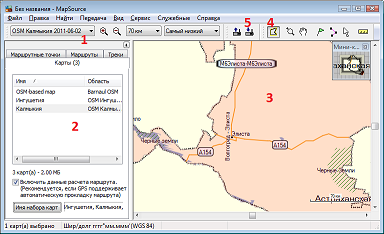 |
Installation des cartes Autospoutnik
Vous pouvez ajouter au programme des cartes amateurs pour Avtosputnik basées sur OpenStreetMap, tout comme les cartes officielles, en sautant uniquement l'étape d'enregistrement. Copiez-les simplement dans le dossier Maps après les avoir décompressés.
Comment télécharger d'autres cartes sur le navigateur
Il arrive qu'après un achat, le client décide que le programme de navigation ou les cartes ne répondent pas à ses exigences et décide de les modifier. Nous avons déjà dit que chaque programme de navigation fonctionne uniquement avec des cartes spécialement conçues pour lui. Est-il possible de remplacer complètement le logiciel de navigation dans un navigateur automobile ? La réponse évidente est « oui », mais il existe des exceptions.
Position Garmin
En particulier, Navigateurs Garmin les produits préinstallés avec le logiciel Garmin ne prennent pas en charge l'installation de logiciels tiers. De plus, le programme de navigation Garmin n'est pas distribué séparément de l'appareil lui-même pour être installé sur des navigateurs d'autres sociétés. L'exception est le progiciel de navigation pour PC. Le transfert de logiciels et de cartes d'un appareil à un autre est exclu, car clé de licence est fermement attaché à numéro de série appareils.
Poste Navitel
Une politique similaire est utilisée par CST CJSC, le développeur du logiciel Navitel. La version automobile du programme n'est disponible que dans le cadre du navigateur lors de l'achat et ne peut pas être achetée séparément. Par conséquent, si vous disposez d'un navigateur avec Autosputnik ou tout autre produit, alors si vous souhaitez passer à Navitel, vous devrez acheter un autre navigateur avec Navitel inclus. Une licence stricte empêche également le transfert de logiciels et de cartes d'un appareil à un autre lors du remplacement de l'appareil. Utiliser Navitel, mais pas acheter nouveau navigateur, vous pouvez acheter une version pour PDA et téléphones mobiles avec une licence moins stricte.
Poste Autospoutnik
Autospoutnik s'est avéré être le plus démocratique en matière de remplacement et de transfert de cartes. Après avoir acheté une fois une licence pour le programme Autospoutnik 5, vous pouvez l'utiliser même si vous changez d'appareil pour un autre. Il vous suffit de suivre la procédure de réinscription sur le site du fabricant. De plus, le programme Autosputnik est toujours offert en bonus sur toutes les cartes achetées. La seule limitation peut être le modèle de navigateur ; les appareils pris en charge par Autosputnik sont répertoriés sur le site Web. Le prix du produit est également attractif, autour de 1000 roubles, soit deux voire trois fois moins que Navitel. Avec cette approche, il n’est pas dommage d’acheter Autospoutnik et, si quelque chose arrive, il est indolore de l’abandonner.
Plusieurs programmes sur un seul appareil
Certains fabricants de navigateurs ont rencontré leurs clients à mi-chemin et leur ont donné la possibilité d'utiliser plusieurs systèmes de navigation sur le navigateur au lieu d'un seul utilisant la coque dite alternative.
Le shell alternatif est copié dans mémoire interne ou une carte flash insérée dans le navigateur et, pour ainsi dire, « faire semblant » programme préinstallé navigation, en lançant à la place. DANS fichier séparé les paramètres alternatifs du shell spécifient les chemins d'accès aux fichiers existants programmes de navigation, qui peut être appelé via le menu shell lui-même.
La société X-device propose un de ces shells pour ses navigateurs ; vous pouvez vous renseigner sur la configuration et l'installation de ce composant sur leur forum. Lexand a également fourni la possibilité d'utiliser plusieurs programmes de navigation ; le shell peut être trouvé ici.
Presque tous les automobilistes modernes disposant d'un navigateur installé dans leur voiture ont rencontré le problème de la mise à jour des cartes sur cet appareil. Aujourd'hui, vous avez la possibilité de faire appel à des spécialistes d'un service fiable qui mettront entièrement à jour votre carte et les cartes qu'elle contient. Vous pouvez également effectuer la procédure vous-même. La procédure est assez simple - l'essentiel est de suivre strictement les instructions présentées ci-dessous pour un tel flashage de votre appareil et de tout comprendre en détail.
Procédure de mise à jour de la version du navigateur automobile et des cartes
Il convient de mentionner tout de suite que la mise à jour des cartes et de l'appareil lui-même est tout simplement impossible sans accès à Internet. Tout d'abord, vous devrez retirer le navigateur de la voiture et le connecter à votre ordinateur ou ordinateur portable à l'aide du câble spécial fourni avec ces appareils. Assurez-vous de sauvegarder toutes les cartes et données de votre navigateur avant de commencer le processus. Cette mesure est nécessaire pour qu'en cas firmware incorrect tout aurait pu être réparé. Il est recommandé de stocker des copies de sauvegarde sur le disque dur de votre ordinateur.
Depuis le site Web Navitel, vous devrez télécharger programme spécial"Centre de mise à jour du Navitel Navigator". La société offre la possibilité de télécharger ce programme totalement gratuit. Installez le programme téléchargé sur votre PC en suivant toutes les règles de l'assistant d'installation.
Après avoir lancé le programme, le centre de mise à jour Navitel Navigator commencera recherche automatique mises à jour. Si vous en trouvez, assurez-vous de les installer en cliquant sur Suivant. De plus, vous devez effectuer toutes les étapes de l'assistant Installations Windows. Il est à noter que lorsque vous connectez votre navigateur de voiture à votre ordinateur ou ordinateur portable, vous devez sélectionner le mode de connexion « Disque amovible ». Après la connexion, vous devrez à nouveau exécuter le programme Navitel Navigator Update Center, qui commencera à rechercher les appareils appropriés. Si l'appareil a été connecté correctement, le programme le trouvera certainement et proposera des mises à jour vers la dernière version du logiciel. Installez toutes les applications nécessaires et, si nécessaire, mettez également à jour les cartes. Il convient de mentionner que si vous n'avez besoin que de nouvelles cartes et non d'un logiciel, alors lors de la détection de l'appareil, cochez la case « Ne pas mettre à jour l'application ».
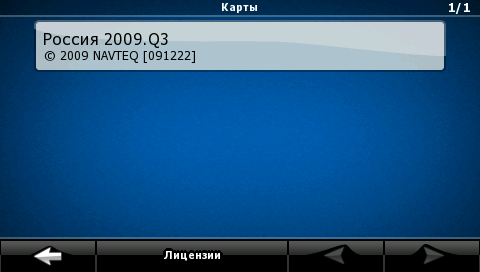 Il convient de noter que les anciennes cartes peuvent non seulement être déformées au cours du processus, mais également complètement supprimées. C'est pourquoi il est recommandé d'en faire d'abord une copie.
Il convient de noter que les anciennes cartes peuvent non seulement être déformées au cours du processus, mais également complètement supprimées. C'est pourquoi il est recommandé d'en faire d'abord une copie.
Comment mettre à jour votre navigateur de voiture via le site Navitel
Pour mettre à jour navigateur de voiture Dans cette méthode, vous aurez besoin d'avoir compte sur le site Navitel. La procédure consiste à effectuer les actions suivantes :
- DANS " Compte personnel"Vous devrez sélectionner l'onglet "Mes appareils" et dans la colonne "Mises à jour", sélectionner la version du firmware appropriée. Vous verrez une liste de tous les fichiers disponibles en fonction des licences que vous avez achetées ou enregistrées.
- Connectez-vous quand Aide USB câble au navigateur de votre voiture ou à votre carte flash (selon le type d'appareil).
- Faire sauvegardes toutes les données sur la carte flash et sur l'appareil lui-même et enregistrez-les sur votre PC.
- Supprimez le dossier contenant le programme lui-même de votre appareil.
- Téléchargez l'archive avec les fichiers sélectionnés et décompressez-la.
- Le dossier extrait devra être copié sur la carte mémoire, ainsi que sur l'application elle-même.
- Mettez à jour les cartes de votre navigateur automobile en suivant les instructions fournies.
En utilisant un ordinateur, nous découvrirons Comment mettre à jour le navigateur Navitel. La méthode recommandée est d'utiliser le programme Programme de mise à jour du navigateur Navitel pour la mise à jour automatique. Cette méthode ne peut être utilisée que si le programme Navitel installé et il y a un fichier d'activation. Il est nécessaire que le programme soit installé sur une carte mémoire, ou que l'appareil puisse être connecté à un PC en tant que disque amovible. Le programme peut également être utilisé pour une installation supplémentaire cartes activées, ou en chargeant des cartes distantes avec le programme installé.
Installer uniquement les mises à jour du programme sans installer de cartes est impossible.
Le site Web du programme Navitel est situé à l'adresse http://navitel.ru/ru/

Il existe deux manières d'installer la mise à jour, chacune nécessitant de connecter le navigateur de la voiture au PC à l'aide d'un câble : le mode automatique et le mode manuel. Nous utiliserons le mode automatique pour mettre à jour le navigateur. Mode automatique(uniquement disponible pour les PC exécutant Fenêtres).
Pour mettre à jour, vous devez télécharger le programme Programme de mise à jour du navigateur Navitel sur PC sous Contrôle Windows et installez-le.
2. Télécharger Programme de mise à jour du navigateur Navitel
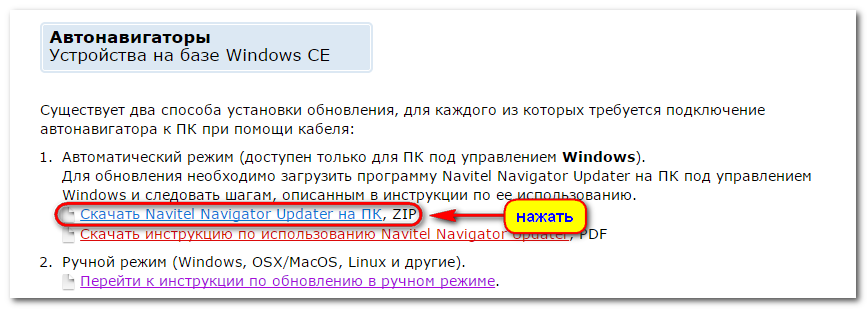
3. De l'archive reçue" NNUConfiguration"Extrayez le fichier setup.exe et exécutez-le. Sélectionnez la langue d'installation et, en suivant les invites du programme d'installation, installez l'application sur votre PC.

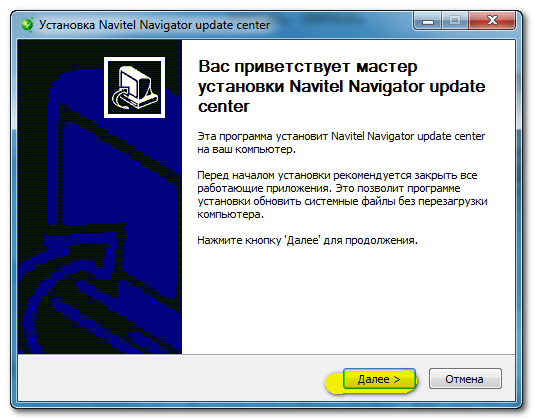
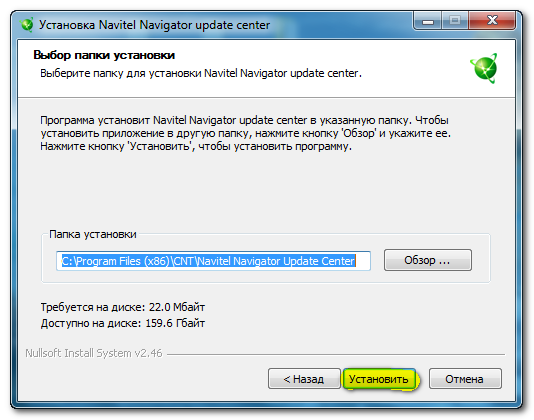
Téléchargez Navitel Navigator Updater 1.0.9.19 sur PC
4. Connectez votre navigateur à votre PC
Si le logiciel et les cartes Navitel sont installés sur votre appareil sur une carte mémoire amovible, il est recommandé de connecter directement la carte mémoire au PC à l'aide d'un lecteur de carte (adaptateur).
Si le programme est installé dans la mémoire interne du navigateur, vous devez connecter le navigateur lui-même au PC à l'aide du câble de données inclus dans le kit de livraison (ou un câble similaire). Dans les paramètres du menu principal du navigateur, sélectionnez « USB » (« Mode USB », etc.) et indiquez « Disque amovible » (peut aussi être appelé « Stockage de masse », « Mémoire interne », « Mémoire externe", "Carte mémoire SD", etc.). Lors de la connexion du navigateur au PC, le navigateur doit être allumé, mais le programme Navitel est désactivé. Lors de l'utilisation ordinateur de bureau Nous vous recommandons d'utiliser le connecteur USB situé à l'arrière du boîtier.
5. Courir Centre de mise à jour du navigateur Navitel

Appareil trouvé - cliquez Suivant
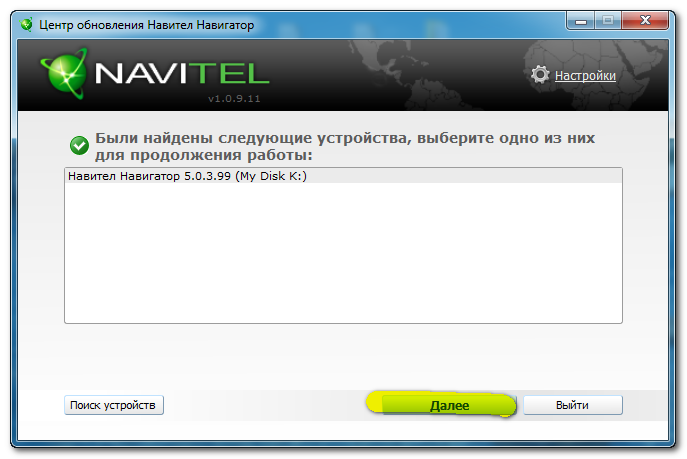
Mise à jour disponible vers la version 9.1.0.475 - cliquez Suivant
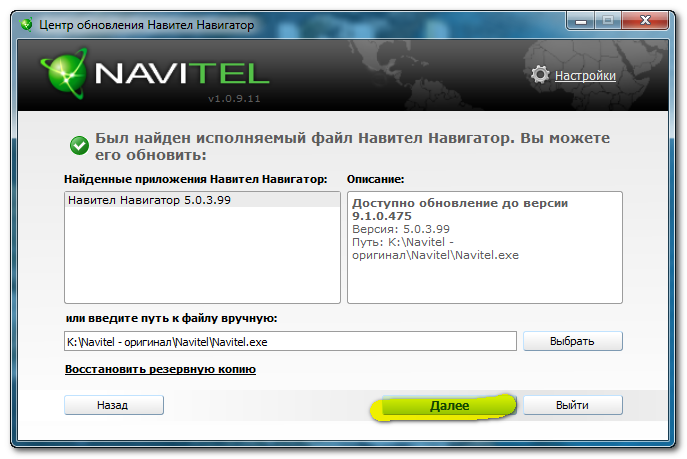

Cliquez Mise à jour


Un avertissement de suppression apparaît ancienne version plans et installation nouvelle version. Appuyez à nouveau Mise à jour .
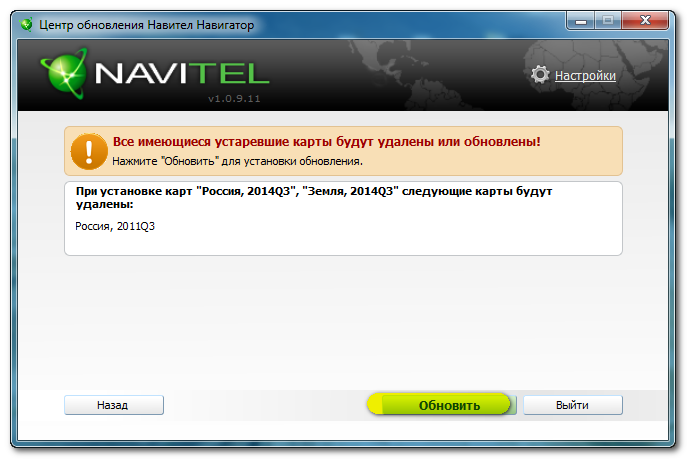
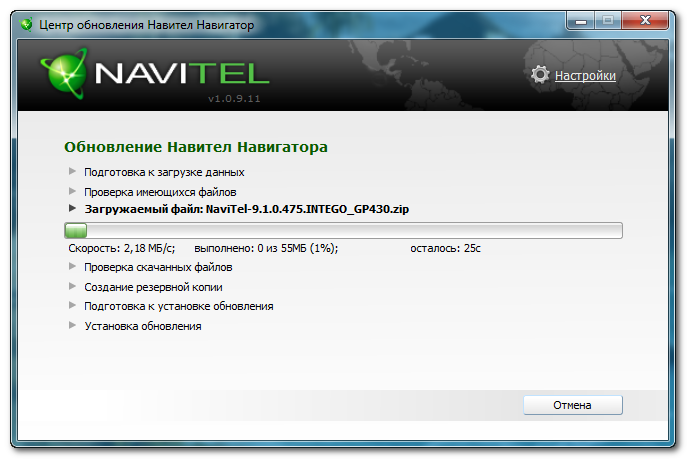
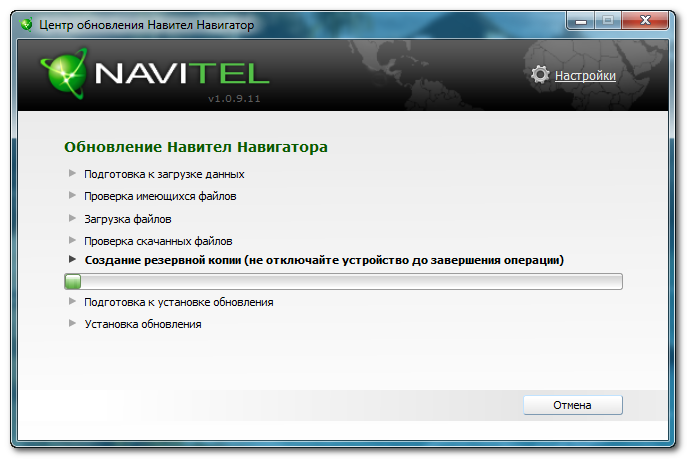


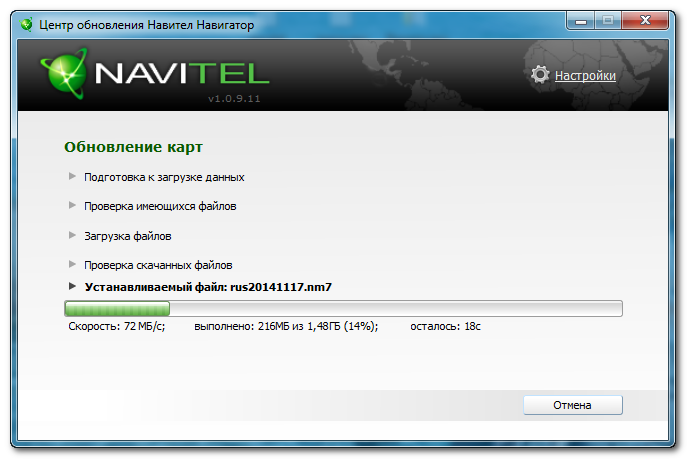
Cliquez - Se déconnecter

Maintenant Navigateur Navitel- mis à jour
Considérons les difficultés possibles lorsque vous travaillez avec le programme :
1. Lorsque vous allumez le programme, il affiche le message « Vérification dernière version...", après quoi Avec signale que "Le délai d'opération du socket a expiré." Vérifiez la connexion Internet sur votre ordinateur. Lorsque vous utilisez le programme sur un ordinateur de travail, vous devrez peut-être également définir un serveur proxy dans les paramètres du programme. Pour résoudre ce problème, contactez votre administrateur système.
2. Le message « L'appareil n'a pas été détecté. Il n'a peut-être pas été connecté correctement ou vous devrez peut-être installation supplémentaire Logiciel". Vérifiez la connexion du navigateur au PC - connectez le navigateur selon les recommandations ci-dessus. En cas de difficultés, contactez le service d'assistance technique du fabricant du navigateur.
3. Message " Fichier exécutable Navitel Navigator est introuvable sur cet appareil."- Assurez-vous que disque amovible correctement sélectionné - il est possible que d'autres appareils et/ou cartes mémoire soient également connectés au PC à ce moment-là.Assurez-vous que le programme Navitel est bien sur l'appareil (carte mémoire) - le programme devrait démarrer.Spécifiez manuellement le chemin d'accès au fichier exécutable.
4. Message "Clé de licence introuvable".Il existe probablement une copie sans licence du programme installée sur votre appareil. Contactez le support technique Navitel par téléphone ou par e-mail ( [email protégé]) pour vérifier l'authenticité de la clé. Pour connaître la clé de licence, lancez le programme Navitel sur votre appareil (pour que la carte s'affiche à l'écran) et rendez-vous sur la page Menu->Information->À propos du programme (Pour la version 5.5. : pour les appareils ayant accès à Internet : "Menu -> Mon Navitel -> Mes produits -> Navitel Navigator" ; pour les appareils sans accès Internet : "Menu -> Mon Navitel -> Navitel Navigator")
5. Message « Licence introuvable. Vous devez exécuter Navitel Navigator au moins une fois pour obtenir une licence. » Il est nécessaire de placer le fichier NaviTelAuto_Activation_Key.txt dans le même dossier que le fichier exécutable *.exe du programme. Vous pouvez télécharger ce fichier dans votre « Compte Personnel ».
6. Le message « Aucune mise à jour pour cet appareil » ou « Aucune information sur l'appareil n'a été trouvée ». Malheureusement pour de cet appareil La mise à jour automatique n'est actuellement pas possible. Suivez le lien "Soumettre les informations sur l'appareil" et indiquez le nom exact du modèle de l'appareil pour nous recevoir des informations sur ce problème. Installez la mise à jour manuellement via votre compte personnel.
7.
Après avoir sélectionné les mises à jour cartographiques, le message « espace libre insuffisant » apparaît.
- S'il y a des fichiers multimédias (musique, films, photos) sur le support sélectionné pour l'installation des cartes, vérifiez leur taille totale. Si la suppression de ces fichiers suffit, vous pouvez libérer de la mémoire en supprimant ces fichiers.
- Si le programme et les cartes sont installés dans la mémoire interne de l'appareil, installez en plus une carte mémoire de la taille requise dans le navigateur et répétez la procédure.
- Si le programme et les cartes sont installés sur une carte mémoire amovible, copiez les informations sur une carte plus grande et répétez la procédure. Dans ce cas, vous devrez également réenregistrer la licence pour une nouvelle carte. Après avoir vérifié la fonctionnalité de la nouvelle carte mémoire, remplissez une demande sur la page http://navitel.su/support/re-registration/.
8.
Après avoir sélectionné les mises à jour cartographiques, le bouton « Mettre à jour » n'est pas actif.
Pour sélectionner une carte, il ne suffit pas de cliquer sur son nom dans la liste, il faut placer le curseur dans le champ à gauche du nom pour qu'une flèche apparaisse.
